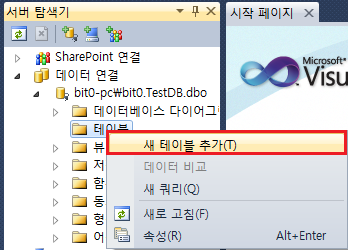여기에서는 Microsoft Visual Studio에서 서버 탐색기를 이용하여 DB를 구축하는 과정을 간략하게 소개할게요. 먼저 Microsoft Visual Studio 메뉴에서 보기 => 서버 탐색기를 선택합니다.
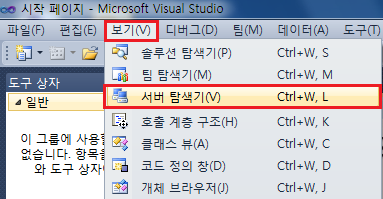
서버 탐색기를 이용하면 이미 만들어져 있는 데이터 베이스에 연결하거나 새로운 데이터 베이스를 만들 수있습니다. 여기에서는 새로운 데이터 베이스를 만들어서 사용해 봅시다. 여러분께서는 서버 탐색기 창에 데이터 연결에 마우스 커서를 이동한 후에 오른쪽 마우스 버튼을 클릭하세요. 클릭하면 나오는 컨텍스트 메뉴에서 새 SQL Server 데이터 베이스 만들기를 선택합니다.
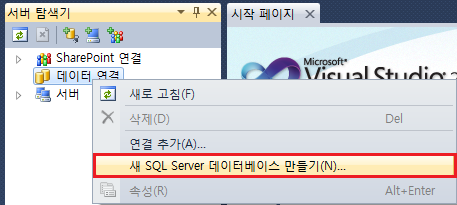
새 SQL Server 데이터 베이스 만들기 창이 뜨면 설치되어 있는 MS SQL 서버를 선택하시고 서버를 사용하기위해 로그온을 지정하세요. Windows 인증 사용을 선택하거나 SQL Server 인증 사용을 선택할 수 있습니다. 여기에서는 SQL Server 인증 사용을 선택할게요. 여러분은 SQL Server 설치 시에 설정하였거나 이 후에 추가한 사용자 계정과 암호를 입력하세요. 그리고 새로 만들 데이터 베이스 이름을 입력한 후에 확인 버튼을 누르면 새로운 데이터 베이스를 생성할 수 있습니다.
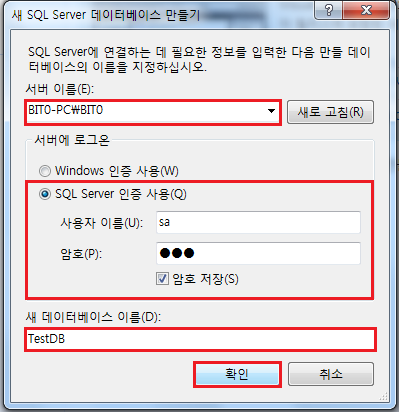
이번에는 새로 만든 데이터 베이스에 새로운 테이블을 추가해 봅시다. 서버 탐색기의 테이블 항목에서 마우스 오른쪽 버튼을 클릭할 시에 나오는 컨텍스트 메뉴에서 새 테이블을 추가합니다.